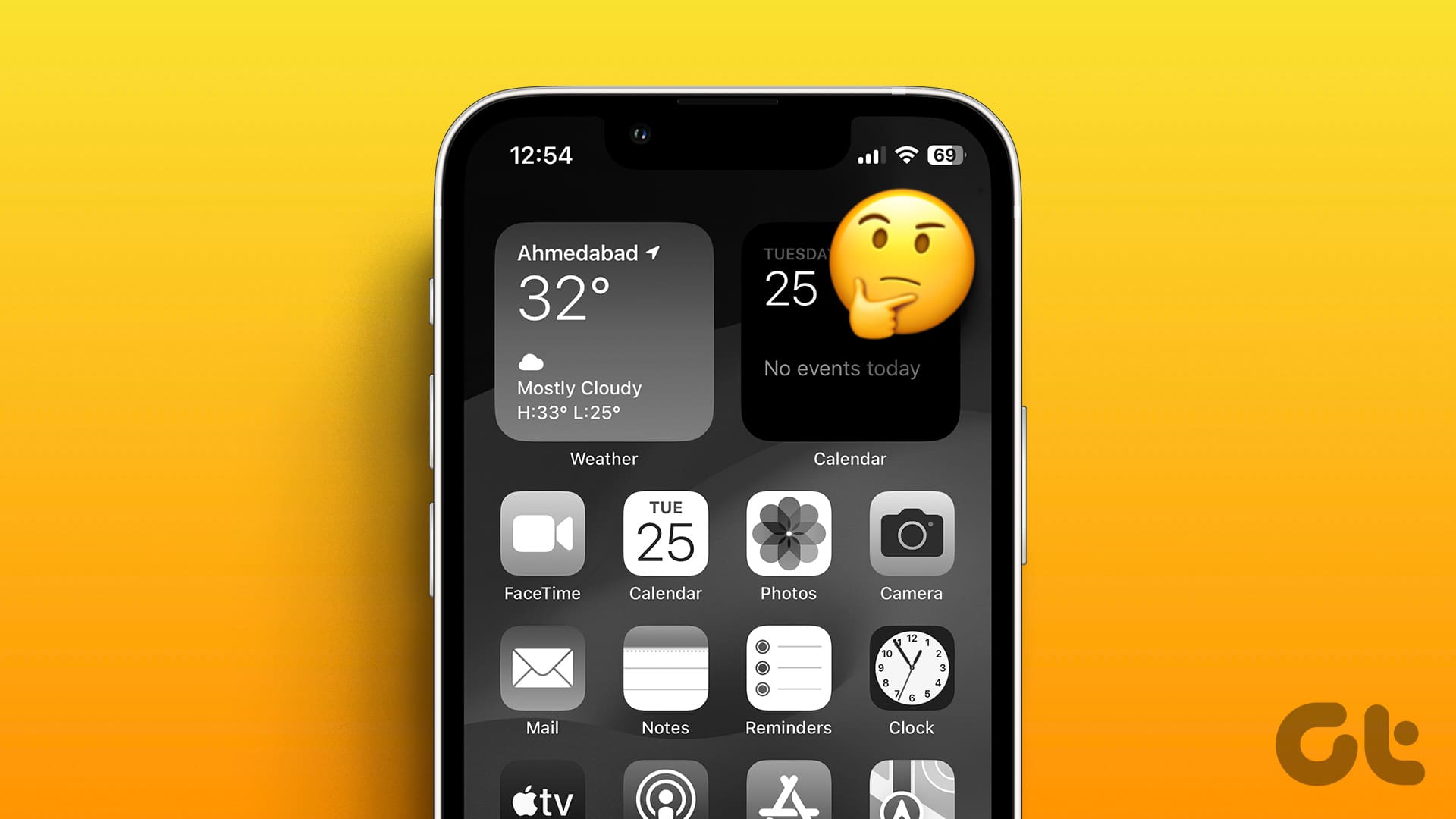Correzioni di Base:
- Collegarsi a un caricabatterie: Se il livello della batteria del dispositivo è basso, potrebbe passare automaticamente alla modalità Scala di Grigi per estendere la durata della batteria. Assicurati che ciò non sia il caso, collegati a un caricabatterie e aspetta prima di controllare di nuovo.
- Riavviare il tuo iPhone: Un riavvio del dispositivo solitamente risolve qualsiasi problema temporaneo o glitch che potrebbe essersi verificato attivando o disattivando un servizio o una funzione. Puoi farlo anche se hai già disattivato la modalità Scala di Grigi, ma lo schermo del dispositivo è ancora in bianco e nero.
- Controllare gli aggiornamenti software: Se il tuo schermo iPhone è diventato bianco e nero a causa di un bug o glitch nel software del tuo dispositivo, puoi risolverlo installando gli aggiornamenti più recenti.
- Assicurati che non ci siano danni fisici: Danni fisici possono causare la visualizzazione in bianco e nero dello schermo del tuo iPhone. Se ci sono danni visibili, prenota un appuntamento con Apple o visita il centro di assistenza Apple più vicino per controllare il tuo dispositivo.
Corretto 1: Disattivare la Scala di Grigi
Se lo schermo del tuo iPhone è diventato bianco e nero, il primo passo è controllare le impostazioni di Accessibilità per la Scala di Grigi. Questa funzione è progettata per le persone con daltonismo e altre difficoltà visive. Se è attivata, disattivarla rimuoverà il tuo iPhone dalla modalità bianco e nero. Segui i passaggi seguenti per farlo.
Passaggio 1: Aprire Impostazioni e toccare Accessibilità. Qui, tocca Dimensioni e Testo Display.
Passaggio 2: Tocca Filtri Colore e disattiva l’interruttore per Filtri Colore.
Leggi anche: Come risolvere il problema dei colori distorti o sballati dello schermo dell’iPhone.
2. Disabilitare la Scala di Grigi nello Zoom
Le impostazioni di Zoom sul tuo iPhone consentono di ingrandire oggetti specifici, ingrandire lo schermo e molto altro. Tuttavia, se il Filtro Zoom è impostato su Scala di Grigi, potrebbe convertire lo schermo del tuo iPhone in bianco e nero ogni volta che è attivato. In questo caso, è necessario disabilitare la Scala di Grigi nelle impostazioni di Zoom del tuo iPhone. Ecco come fare.
Passaggio 1: Aprire Impostazioni > Accessibilità. Qui, tocca Zoom.
Passaggio 2: Scorri verso il basso e tocca Filtro Zoom. Dall’elenco delle opzioni, seleziona Nessuno.
Questo disabiliterà la modalità Scala di Grigi (Modalità Bianco e Nero) dalle impostazioni del Filtro Zoom, permettendoti di utilizzare la funzione Zoom senza che lo schermo del tuo dispositivo cambi in bianco e nero.
Corretto 3: Ripristina tutte le impostazioni
Come ultima risorsa per risolvere il problema dello schermo in bianco e nero dell’iPhone, utilizza l’opzione Ripristina tutte le impostazioni. Questo ti permetterà di ripristinare tutte le impostazioni dell’iPhone ai valori predefiniti e potrebbe risolvere il problema se è causato da impostazioni errate. Ecco come procedere.
Passaggio 1: Apri Impostazioni e tocca Generale. Qui, seleziona Trasferisci o Ripristina iPhone.
Passaggio 2: Tocca Ripristina. Quando appaiono le opzioni, tocca Ripristina tutte le impostazioni.
Segui le istruzioni sullo schermo per ripristinare le impostazioni del tuo dispositivo. Una volta completato, controlla se i colori dello schermo del tuo iPhone sono tornati alla normalità.
Marco Stella, è un Blogger Freelance, autore su Maidirelink.it, amante del web e di tutto ciò che lo circonda. Nella vita, è un fotografo ed in rete scrive soprattutto guide e tutorial sul mondo Pc windows, Smartphone, Giochi e curiosità dal web.